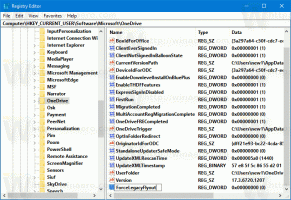Znaki specjalne w nazwie drukarki przerywają drukowanie w Edge 109
Szereg raportów w sieci wskazuje, że regresja w kodzie Edge 109 psuje jego funkcję drukowania. Dotyczy to wszystkich obsługiwanych platform, w tym systemu Windows 10 i wszystkich wersji systemu Windows 11. Krawędź 109 była wydany zaledwie kilka dni temu. Oto, co sprawia, że zatrzymuje się po naciśnięciu klawisz kontrolny + P i jak to naprawić. Wydaje się, że błąd występuje w nowoczesnym oknie dialogowym „Drukuj”. Jest to związane ze sposobem, w jaki przeglądarka analizuje nazwę drukarki. Jeśli zawiera znaki spoza alfabetu łacińskiego, ostatecznie spowoduje to zawieszenie okna dialogowego drukowania. Niemieccy użytkownicy zgłaszają, że jeśli nazwa drukarki zawiera umlaut, np. Ü, okno dialogowe drukowania ulega awarii. Wada potwierdzona w wersji Edge 109.0.1518.55.
W typowy dla Microsoftu problem dotyczy wyłącznie Edge'a. Edge 109 został wydany kilka dni później Chrom 109, ale ten ostatni nie ma wpływu. Podczas gdy obie przeglądarki współdzielą podstawową bazę kodu, błąd w jakiś sposób wylądował w interfejsie drukowania Edge'a.
Oczywiście jest to drobny błąd i łatwo go obejść, czekając na oficjalną poprawkę.
Jak naprawić drukowanie w Edge 109
Metoda 1. Naciśnij Ctrl + Shift + P zamiast Ctrl + P
To obejście jest odpowiednie dla tych, którzy nie mogą zmienić nazwy drukarki. Np. jest to drukarka domeny zarządzana przez administratora systemu. W takim przypadku możesz po prostu nacisnąć klawisz kontrolny + Zmiana + P, więc Edge otworzy systemowe okno dialogowe Drukuj. Na szczęście błąd nie ma na to wpływu.
W przeciwnym razie możesz chcieć zmienić nazwę drukarki i usunąć z jej nazwy wszelkie znaki specjalne.
Metoda 2. Zmień nazwę drukarki
- Naciskać Wygrać + I aby otworzyć Ustawienia aplikacja.
- Nawigować do Bluetooth i urządzenia > Drukarki i skanery.
- Kliknij drukarkę, której dotyczy problem, aby otworzyć jej stronę szczegółów.
- Na następnej stronie kliknij na Właściwości drukarki przycisk.
- Na koniec kliknij na Zmień właściwości przycisk z żółto-niebieską tarczą. Umożliwi to edycję jego nazwy.
- Wprowadź nową nazwę drukarki, używając wyłącznie znaków łacińskich, kliknij OK i zamknij wszystkie otwarte okna dialogowe.
skończyłeś. Od teraz będzie można drukować z Edge 109.
przez Urodzone miasto
Jeśli podoba Ci się ten artykuł, udostępnij go za pomocą poniższych przycisków. Nie zajmie Ci to wiele, a nam pomoże się rozwijać. Dziękuję za wsparcie!